Windows 11 มีแถบงานออกแบบใหม่ที่มีลักษณะ คล้ายกับ Dock บน macOS. ผู้ใช้บางคนชอบทาสก์บาร์ใหม่ในขณะที่บางคนเกลียดมัน น่าเสียดายที่ Microsoft ยังได้ลบคุณสมบัติแถบงานที่มีประโยชน์มากมาย เช่น ตัวเลือก Never Combine. หากคุณกำลังใช้การตั้งค่าหลายจอภาพ แถบงาน Windows 11 จะไม่แสดงไอคอนนาฬิกาบนจอแสดงผลรอง มาสำรวจว่าคุณจะกู้คืนฟังก์ชันนี้ได้อย่างไร
วิธีแสดงไอคอนนาฬิกาบนจอภาพหลายจอใน Windows 11
ติดตั้งยูทิลิตี้ ElevenClock
Windows 11 ไม่แสดงไอคอนวันที่และเวลาในการตั้งค่าหลายจอภาพ หากคุณต้องการให้ระบบปฏิบัติการแสดงไอคอนนาฬิกาบนจอภาพทั้งหมด ให้ดาวน์โหลดและติดตั้ง ยูทิลิตี้ ElevenClock จาก Github. แอพนี้ให้คุณมีนาฬิกาที่ปรับแต่งได้อย่างสมบูรณ์บนจอแสดงผล Windows 11 ทั้งหมดของคุณ
ElevenClock รองรับตำแหน่งที่ตั้งของระบบและรูปแบบเวลาทั้งหมดที่มีอยู่ใน Windows ยูทิลิตีนี้ซ่อนอยู่แต่จะปรากฏขึ้นโดยอัตโนมัติเมื่อเชื่อมต่อกับจอภาพที่สอง ElevenClock เริ่มทำงานโดยอัตโนมัติเมื่อเข้าสู่ระบบ คุณไม่จำเป็นต้องเปิดยูทิลิตีด้วยตนเองทุกครั้งที่คุณเปิดเครื่องคอมพิวเตอร์
ทำงานบนจอภาพสูงสุด 10 จอ และรองรับการจัดเรียงหน้าจอที่แตกต่างกัน: แนวตั้ง แนวนอน เส้นทแยงมุม และอื่นๆ ยูทิลิตี้นี้รองรับตัวเลือกการปรับแต่งมากมาย ตัวอย่างเช่น คุณสามารถเพิ่มวินาที วันธรรมดา หมายเลขสัปดาห์ หรือแสดงเฉพาะวันที่หรือเวลาได้
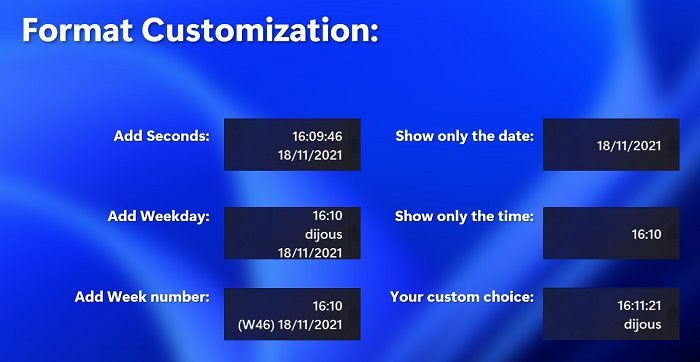
คุณยังสามารถปรับแต่งการจัดเรียงหน้าจอได้ตามต้องการ นอกจากนี้ยังมีตัวเลือกแบบอักษรหลายแบบที่คุณสามารถเลือกได้ คุณยังสามารถเลื่อนนาฬิกาไปทางซ้ายหรือ ย้ายแถบงานทั้งหมด ที่ด้านบนของหน้าจอ นอกจากนี้ยังมีตัวเลือกที่ให้คุณซ่อนนาฬิกาขณะแสดงเต็มหน้าจอได้ ElevenClock จะปรับตัวเองโดยอัตโนมัติเมื่อตัดการเชื่อมต่อจอภาพรอง
ติดตั้ง Insider Build ล่าสุด
หากคุณลงทะเบียนในโปรแกรม Windows Insider ให้ติดตั้งรุ่นล่าสุดเพื่อให้นาฬิกาและวันที่แสดงบนจอภาพรอง Microsoft ได้เพิ่มไอคอนนาฬิกากลับมาบนแถบงานสำหรับจอภาพรองใน Windows 11 Insider Preview Build 22509
ตามที่ Microsoft อธิบายเกี่ยวกับ บล็อกของ Windows:
โครงสร้างนี้ประกอบด้วยชุดการปรับปรุงที่ดี รวมถึงตัวเลือกเลย์เอาต์ใหม่สำหรับการเริ่มต้น นาฬิกาและวันที่จะแสดงบนจอภาพรอง และการเปลี่ยนแปลงการตั้งค่า
ข่าวร้ายคือไม่มี ETA สำหรับการเปิดตัวที่เสถียร หากคุณไม่ต้องการลงทะเบียนในโปรแกรม Windows Insider และทดสอบระบบปฏิบัติการ Windows เวอร์ชันใหม่ คุณสามารถใช้ยูทิลิตี้ ElevenClock ได้
บทสรุป
หากคุณต้องการเพิ่มนาฬิกากลับคืนบนทาสก์บาร์ของ Windows 11 สำหรับจอภาพรอง ให้ติดตั้งยูทิลิตี้ ElevenClock หากคุณลงทะเบียนในโปรแกรม Windows Insider ให้ติดตั้งเวอร์ชันบิลด์ล่าสุด เวอร์ชันเสถียรของ Windows 11 รุ่นต่อไปอาจนำไอคอนนาฬิกากลับไปที่แถบงาน
คุณวางแผนที่จะติดตั้ง ElevenClock บนคอมพิวเตอร์ Windows 11 ของคุณหรือไม่? หรือคุณต้องการรอจนกว่า Microsoft จะเพิ่มไอคอนนาฬิกากลับหรือไม่ แจ้งให้เราทราบในความคิดเห็นด้านล่าง